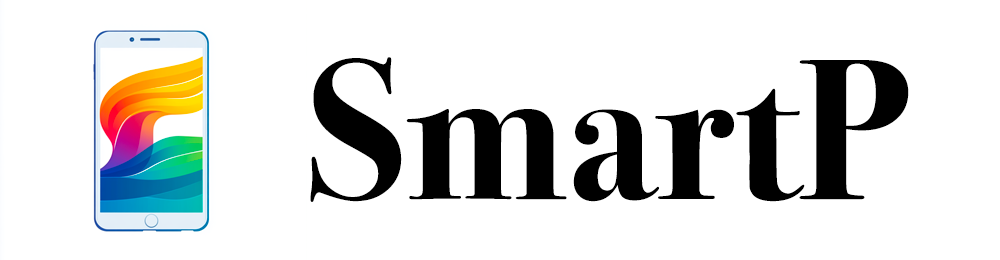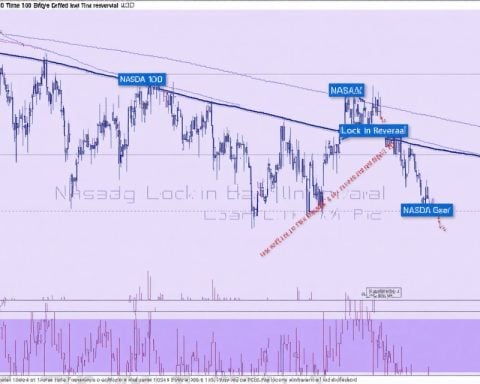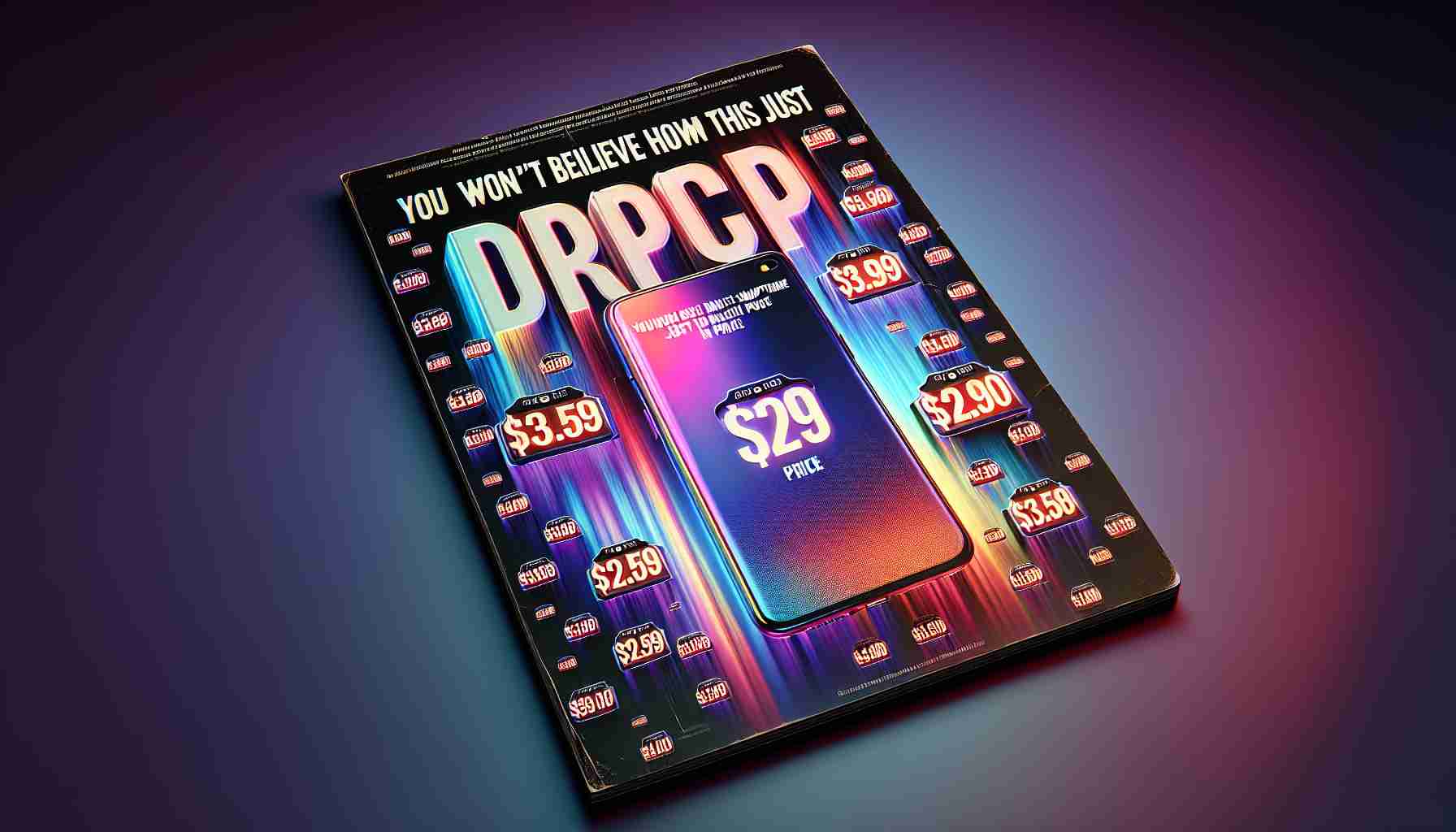Android 15 wprowadził innowacyjną funkcję przeciwdziałania kradzieżom, zaprojektowaną w celu zwiększenia bezpieczeństwa urządzeń użytkowników. Początkowo ogłoszona w maju, ta funkcja jest teraz wprowadzana na całym świecie. Skupia się na wykrywaniu nietypowych ruchów, które sugerują, że ktoś może próbować ukraść twój smartfon, niezależnie od tego, czy jest to szarpanie go z ręki, czy z powierzchni, na której leży.
W przypadku podejrzenia kradzieży, ekran urządzenia automatycznie zablokuje się, uniemożliwiając nieautoryzowany dostęp do twoich osobistych informacji. System jest również w stanie monitorować inne wskaźniki podejrzanej aktywności. Aby skorzystać z tej funkcji, użytkownicy muszą proaktywnie ją włączyć, wykonując kilka kroków w ustawieniach swojego urządzenia, a konkretnie w Ustawienia > Google > Usługi Google > Ochrona przed kradzieżą. Tutaj mogą włączyć blokadę wyświetlacza w przypadku kradzieży.
Ta zaawansowana funkcja wykorzystuje czujniki ruchu urządzenia, połączenia Wi-Fi i połączenia z inteligentnymi urządzeniami domowymi. Umożliwia to wykrywanie nagłych ruchów wskazujących na kradzież, pomagając chronić użytkowników przed utratą dostępu do ich danych. Należy jednak pamiętać, że blokada wyświetlacza w przypadku kradzieży aktywuje się tylko wtedy, gdy smartfon jest odblokowany i używany w momencie incydentu.
Aby zwiększyć bezpieczeństwo, użytkownicy są proszeni o włączenie zdalnej blokady w tym samym menu ustawień, co dodaje dodatkową warstwę ochrony ich urządzenia przed kradzieżą.
Chroń swoje urządzenie: Wskazówki i triki dla lepszego bezpieczeństwa
W dzisiejszej erze cyfrowej, smartfony są niezbędnymi narzędziami, które przechowują nasze osobiste informacje, zdjęcia i ważne dokumenty. Dzięki innowacyjnej funkcji przeciwdziałania kradzieżom Android 15, użytkownicy mogą cieszyć się większym poczuciem bezpieczeństwa. Istnieją jednak dodatkowe kroki, które można podjąć, aby chronić swoje urządzenie i wrażliwe informacje. Oto kilka wskazówek, życiowych hacków i ciekawych faktów, które pomogą zwiększyć bezpieczeństwo twojego smartfona.
1. Włącz uwierzytelnianie dwuskładnikowe (2FA)
Dodanie dodatkowej warstwy bezpieczeństwa może znacznie zredukować ryzyko nieautoryzowanego dostępu. Uwierzytelnianie dwuskładnikowe wymaga drugiej formy weryfikacji, zwykle kodu wysyłanego na twój telefon, podczas logowania. Upewnij się, że włączyłeś 2FA w swoim koncie Google i w innych usługach, z których korzystasz.
2. Regularnie aktualizuj swoje urządzenie
Aktualizacje oprogramowania często zawierają ważne poprawki zabezpieczeń. Przyzwyczaj się do regularnego sprawdzania aktualizacji, przechodząc do Ustawienia > System > Aktualizacje systemu. Utrzymywanie aktualności zapewnia, że twoje urządzenie ma najnowsze funkcje i zabezpieczenia.
3. Używaj silnych i unikalnych haseł
Unikaj używania łatwych do odgadnięcia haseł. Zamiast tego, twórz silne i unikalne hasła dla każdego z twoich kont. Rozważ użycie menedżerów haseł, takich jak LastPass, aby pomóc w generowaniu i bezpiecznym przechowywaniu złożonych haseł.
4. Zwracaj uwagę na uprawnienia aplikacji
Podczas instalowania aplikacji, dokładnie sprawdź uprawnienia, o które proszą. Unikaj przyznawania zbędnych uprawnień, które mogą prowadzić do problemów z prywatnością. Zarządzaj tymi ustawieniami w Ustawienia > Aplikacje.
5. Aktywuj szyfrowanie urządzenia
Większość nowoczesnych smartfonów ma opcję szyfrowania urządzenia. Oznacza to, że twoje pliki są zaszyfrowane i mogą być dostępne tylko za pomocą hasła lub PIN-u. W przypadku urządzeń z systemem Android, sprawdź tę opcję w Ustawienia > Bezpieczeństwo > Szyfruj urządzenie.
6. Używaj VPN na publicznych Wi-Fi
Podczas łączenia się z publicznymi sieciami Wi-Fi, zawsze używaj Wirtualnej Sieci Prywatnej (VPN). To szyfruje twój ruch internetowy, zapobiegając przechwytywaniu twoich danych przez innych. Istnieje wiele renomowanych usług VPN, takich jak ExpressVPN.
7. Monitoruj ustawienia lokalizacji
Bądź ostrożny wobec aplikacji, które śledzą twoją lokalizację. Ograniczenie dostępu do lokalizacji może pomóc w ochronie twojej prywatności. Zarządzaj tymi ustawieniami w Ustawienia > Lokalizacja.
8. Skonfiguruj opcje zdalnego usuwania danych
Oprócz włączenia zdalnej blokady, rozważ skonfigurowanie opcji do zdalnego usunięcia danych w przypadku zagubienia lub kradzieży urządzenia. Google oferuje funkcję Znajdź moje urządzenie, która zapewnia tę możliwość. Upewnij się, że jest aktywna, przechodząc do Ustawienia > Bezpieczeństwo > Znajdź moje urządzenie.
Ciekawostka: Wiedziałeś, że każdego roku kradzionych jest około 70 milionów smartfonów? Ten zdumiewający statistic podkreśla znaczenie stosowania środków bezpieczeństwa dla twoich urządzeń.
Stosując te wskazówki i korzystając z innowacyjnych funkcji dostępnych w Android 15, możesz znacznie zwiększyć bezpieczeństwo swojego smartfona. Aby uzyskać więcej informacji na temat metod ochrony urządzeń, odwiedź Android. Bądź bezpieczny i zabezpieczony!